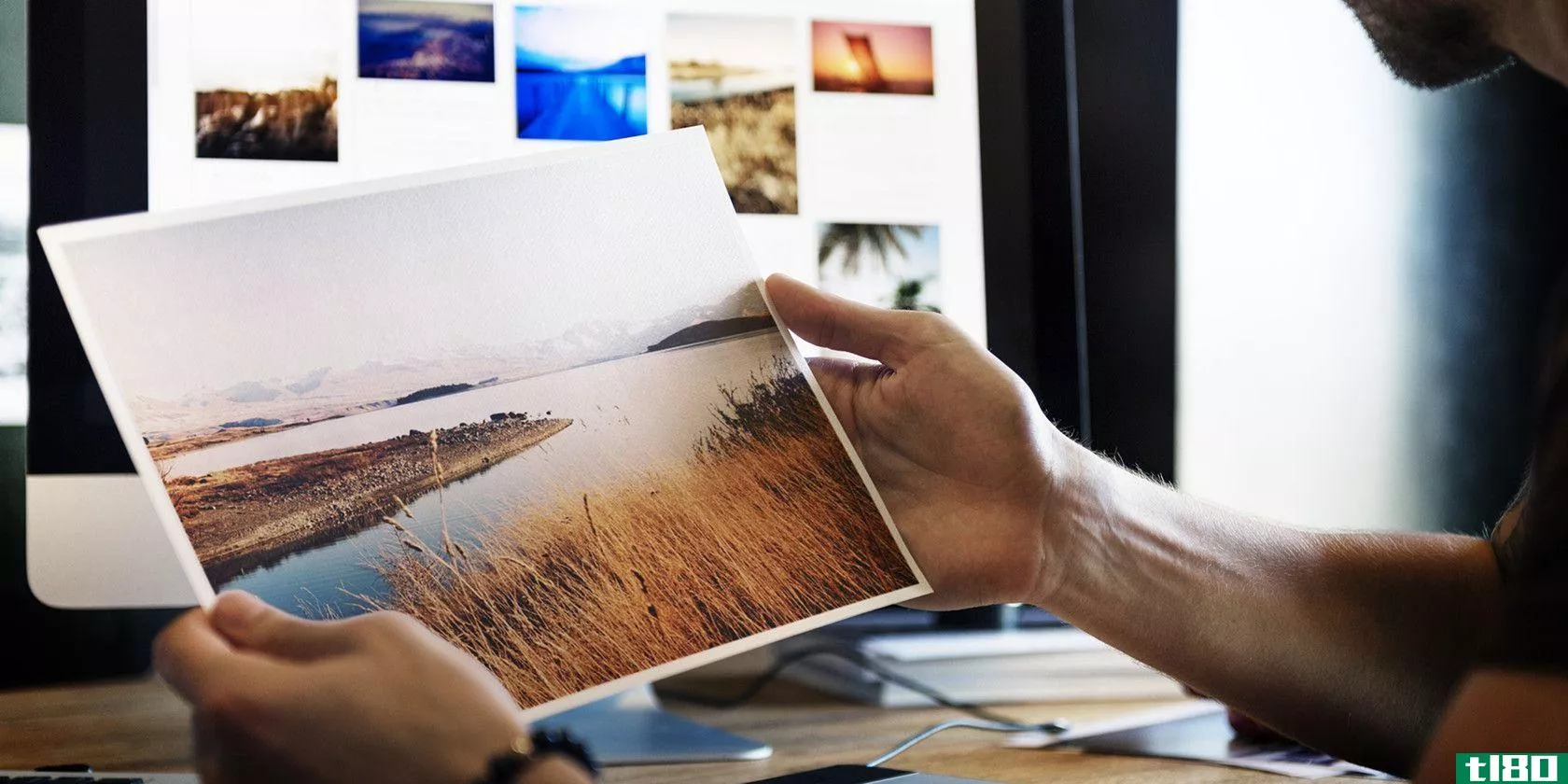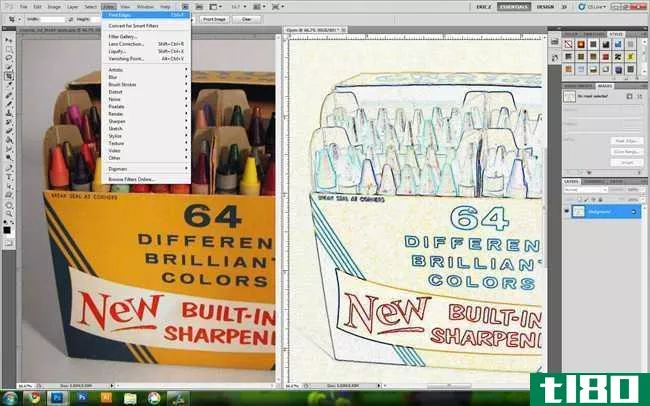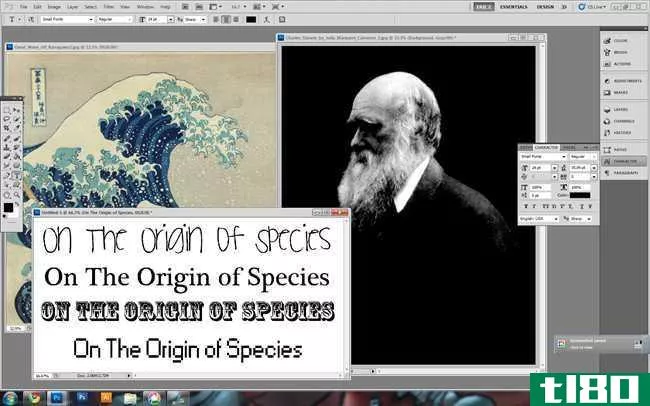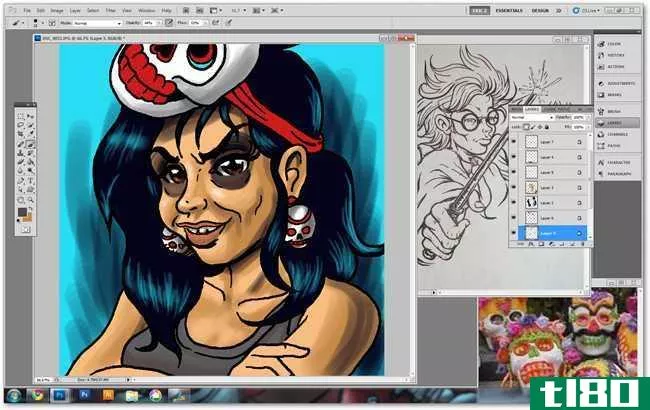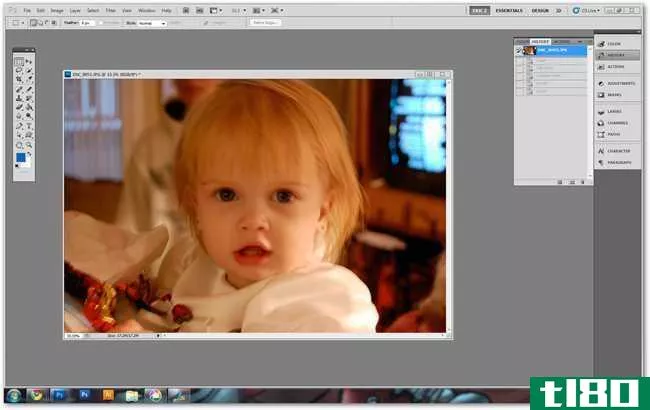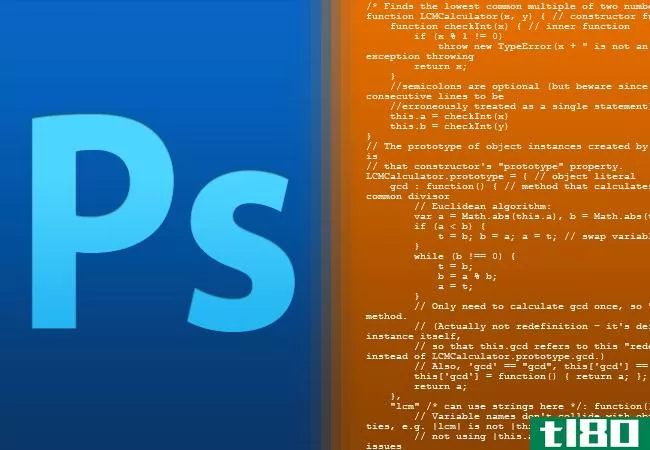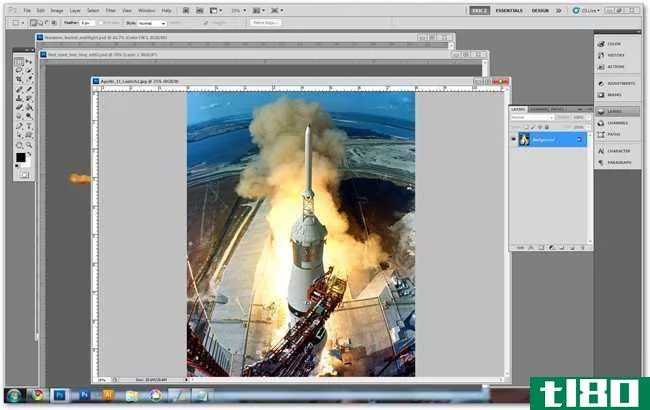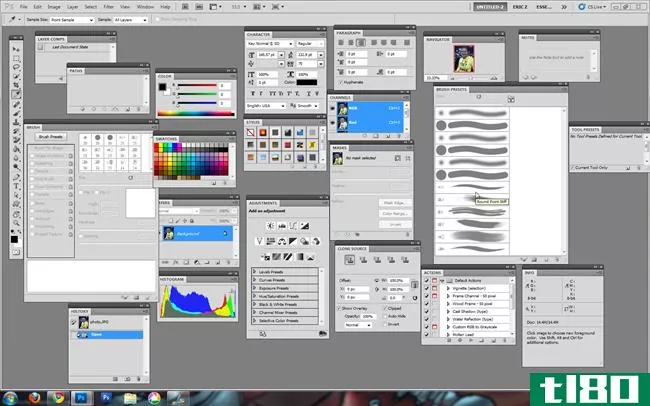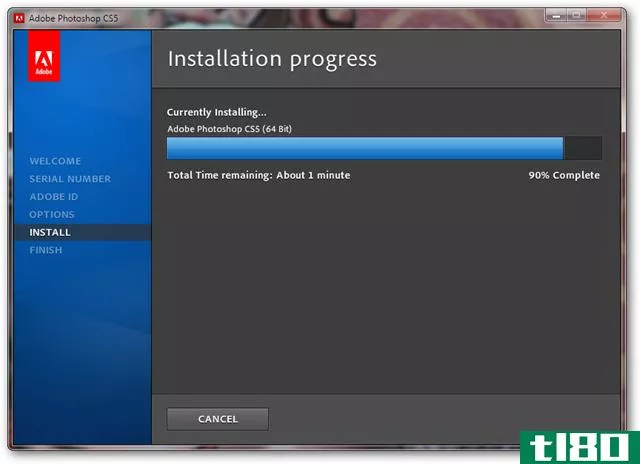photoshop学习指南第4部分:基本菜单
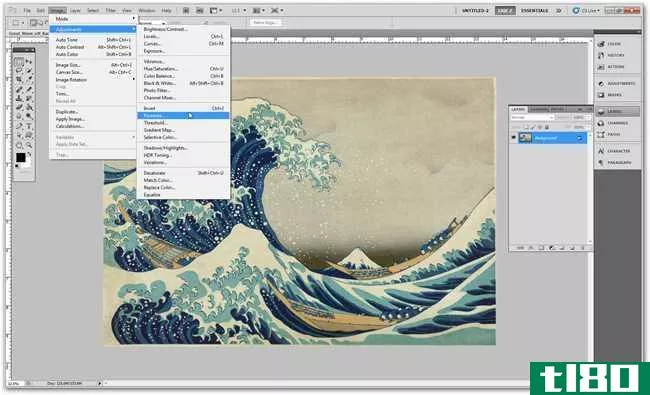
Photoshop有一个巨大的菜单系统,甚至高级用户都可能忽略它的选项。在今天的课程中,我们将快速浏览它们,并了解其中哪些将帮助您提高对照片编辑的掌握。
这是关于学习Photoshop的多部分系列的第4部分。第1部分“工具箱”和第2部分“Photoshop面板”以及第3部分“层”仍然可用。
顶部菜单

您的菜单如上图所示。让我们快速浏览一下这些,并解释一下不太明显的菜单项。
文件菜单
虽然这里有“开”和“关”这样明显的东西,但这里有一些不太明显的东西要看。以下是一些亮点。

在Bridge中浏览:Bridge是一个与Photoshop捆绑在一起的程序,用于视觉浏览。它允许用户浏览图片库,而不是查看空文件名,类似于googlepicasa。Bridge是一个不错的程序,但是不小心打开它会很烦人,因为它花费的时间比你想加载的时间要长。
在Mini Bridge中浏览:Mini Bridge是Photoshop中Bridge的一个版本。易于使用,但加载缓慢。第二部分,小桥上的面板。
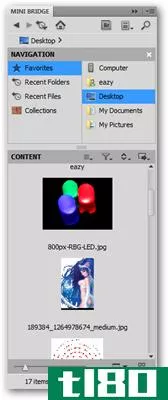
打开方式:一个有问题的菜单项,打开方式看起来是坏的和有问题的。其思想是能够打开一个文件类型作为另一个,即,打开一个分层PSD文件作为一个扁平的JPG。任何读者想对此发表评论,请告诉我你的成功或失败。我想它在CS5中已经坏了。
作为智能对象打开:只需打开任何文件即可从中创建智能对象。智能对象从原始文件调整大小并扭曲,因此如果计划多次调整JPG或其他图像的大小,则可能需要将其作为智能对象打开。不过,您可能需要先了解一些智能对象。
共享我的屏幕并创建新评论:Adobe CS Live功能仅适用于选择注册Photoshop副本并在其上创建帐户的Photoshop用户Adobe.com.
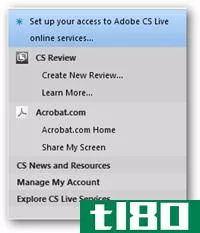
Device Central:为移动智能**和其他类似设备开发应用程序推出一个单独的程序。对于初学者来说不是很有用。
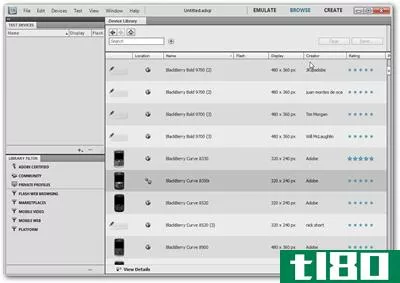
为Web和设备保存:将启动一个向导类型的程序,帮助您将文件压缩为支持Web的JPG、GIF、PNG或WBMP文件格式。在本例中,“设备”是指与“设备中心”相同的移动智能**等。
还原:从上次保存的点重新加载文件。您将丢失所有更改和历史记录。然而,这仍然是有用的。
位置:在当前打开的文件中**一个单独的文件。允许您作为智能对象临时调整大小。
自动化和脚本:有助于高级用户,必须做大量重复的图形工作的选择。特别是脚本,非常令人兴奋,值得一看,即使是对基本用户。他们两个都应该有属于自己的东西,改天吧。
编辑菜单
另一个相当明显的菜单,编辑菜单是PS的一些最有用的功能的家。
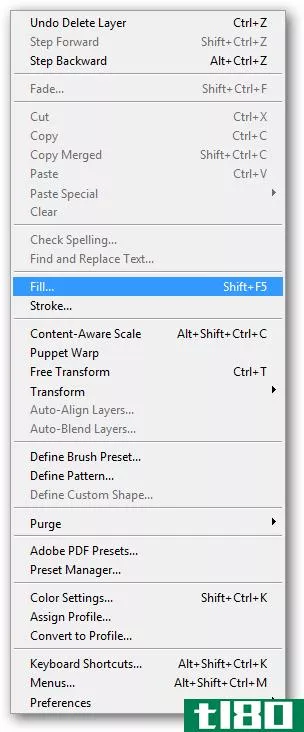
Undo, Step Forward, Step Backward: Undo is a single level of revert you are likely familiar with. ![]() is a common shortcut, and you’ll find it will undo your last action as well as redo it. Step Forward and Backward move through your history palette, also covered in Part 2, Panels. This is an another simple way to use the history besides the History Panel.
is a common shortcut, and you’ll find it will undo your last action as well as redo it. Step Forward and Backward move through your history palette, also covered in Part 2, Panels. This is an another simple way to use the history besides the History Panel.
剪切、复制和复制合并:您可能还熟悉剪切、复制和粘贴,它们存在于几乎所有返回MS Word for DOS的程序的编辑菜单中。“Copy Merged”非常有用,因为它可以复制一个多层文档,就好像它合并了那些层一样。
填充:通常被忽略,填充是一个很好的工具。“填充”将用你的前景色或背景色、黑色、白色或纹理填充所选内容、层或通道,而不考虑其内容,与bucket或flood Fill不同。CS5还有内容感知填充,如果文件正确,它可以尝试重新创建被前景对象覆盖的部分图像。

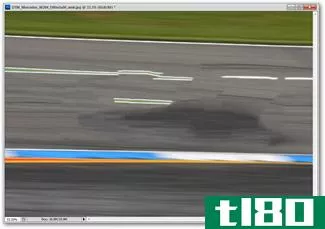
笔划:创建一个线性笔划(读:一条线)围绕您的选择与任何颜色您喜欢使用。您可以调整线条的粗细,也可以调整要绘制线条的位置。与fill一样,它忽略现有内容,只是围绕所选内容进行笔划。


内容感知缩放:使用“内容感知填充”中的相同技术缩放图像的一部分。Photoshop将使它的最好的猜测,你希望你的形象,看看当你用这个调整大小。
木偶扭曲:新的CS5功能是一个非常复杂的扭曲,允许用户以复杂的方式扭曲图像。


变换和自由变换:用于调整图像大小、校正和创建透视图以及扭曲图像的非常有用的工具。
键盘快捷键:一个菜单,用于编辑和指定Photoshop中每个菜单项的自定义键盘快捷键。对任何用户来说都是无价的。
菜单:允许用户编辑现有的菜单,隐藏他们讨厌或从不使用的功能,突出显示那些他们很难看到,但经常使用的功能。也非常有用。
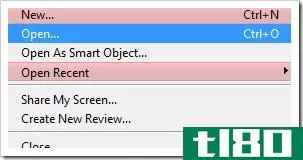
首选项:你在Photoshop中遇到的许多奇怪的问题在这里都有可控制的设置。更多关于首选项菜单和使PS更好的表现在后面的文章。
图像菜单
“图像”菜单允许您更改颜色深度并执行其他各种操作。这里最有用的选项是什么?
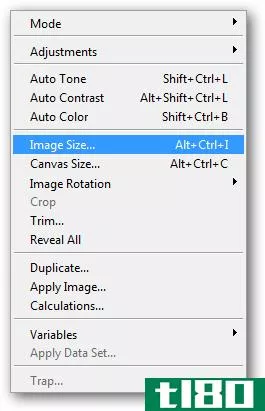
模式:颜色模式是您将图像设置为RGB或CMYK,以及其他各种类型,如实验室颜色或索引颜色(一种基于8位颜色表的文件格式)。你不应该使用任何东西,但RGB,除非你想了解更多的图像格式和数字成像。
调整:一个子菜单,其中的区域用于调整亮度和对比度、级别、曲线以及色调/饱和度。这里还有很多其他的选择,都值得探索。以下是一些最重要的:
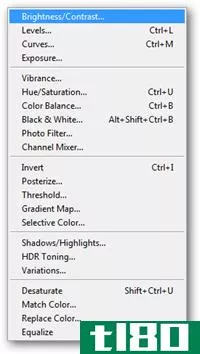 | 亮度/对比度:调整照片中光、暗和对比度的基本方法。适合初学者,易于学习明白。等级:一种更复杂的方法来调整照片。曲线:一种更复杂的调整值和通道的方法,允许用户以更高的精度调整目标值。为了专家。曝光:还有一个调整灯光、暗色和对比度的菜单,这个菜单主要用于数字摄影师.色调/饱和度:调整图像的颜色,以及它们的亮度和活力是。反转:黑就是白,白就是黑。你所有的颜色现在都是相反的值。Posterize:将图像缩小到有限数量的过滤器颜色。阈值:另一个过滤器,可将图像还原为黑白,完全没有灰度。 |
自动色调,自动对比度,自动颜色:Photoshop将尝试通过调整色调,对比度或颜色来自动改善你的图像。它们的灵感可能来自Photoshop元素(和类似的基本图片编辑器);初学者的好工具。
图像大小:不要与画布大小混淆,图像大小会放大或缩小整个图像文件。
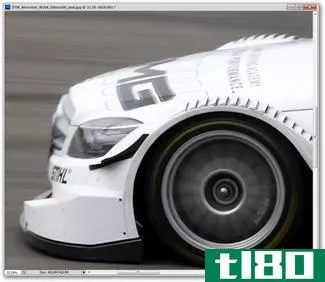
画布大小:将增加文件的“空间”大小,而不更改任何图像信息。
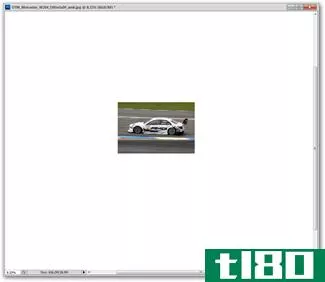
图像旋转:将图像旋转90度或180度,或“任意”旋转21度或-5度。
复制:创建与文件当前状态相同的第二个打开文件。新文件不保留其历史记录。
图层菜单
用于编辑图层的homebase,图层菜单有许多子菜单和复杂的选项。初学者可能希望阅读Photoshop学习指南howtogeek的第3部分,并获得一个使用层的基本入门。
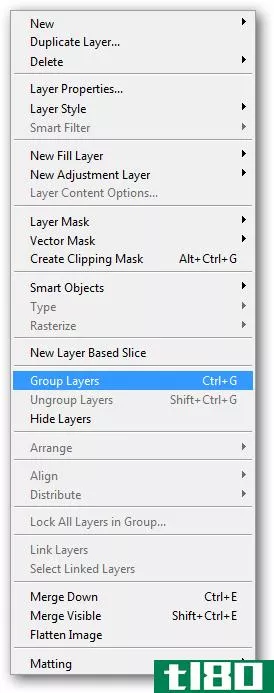
新建:这里的子菜单允许创建新层,以及将现有层转换为“背景”层的选项(如果需要)。您还可以“分组”层,类似于将文件放在操作系统的文件夹中。此选项为要存储的图层创建“文件夹”。
复制层:允许用户将当前文档中的现有层复制到新层或其他打开的文件。
新填充层/新调整层:两种交替类型的层是动态的,可以用数值反复编辑。请参阅How To Geek Guide To Learning Photoshop的第3部分,以了解有关调整层的更多信息。
图层蒙版/矢量蒙版:用于“蒙版”或隐藏部分或全部活动图层的工具。你知道矢量和像素的区别吗?它们是这两种面具的基本区别。
剪辑遮罩:这“剪辑”一个或多个图层,以图层透明度低于它。没有实验就很难理解。在howtogeek上,可以看到后面关于剪辑蒙版、层蒙版和向量蒙版的文章。
分组图层/隐藏图层:可以在图层面板中选择多个图层,并在此处分组或隐藏。“Group”的这个实例捆绑选定的层,而不是创建一个空组\
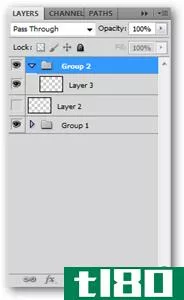
对齐/分布:用于在工作空间内排列图层的工具,即将一个图层与整个图像居中,或在一页上均匀地排列七个按钮状对象。
向下合并:将当前层或组与其下面的层合并。
合并可见/展平图像:合并文档中的所有层。“合并可见”将忽略隐藏在图层面板中的所有图层,而“展平图像”将完全丢弃这些图层。“合并可见”也会保留所有的透明度,而“展平图像”会用所有分层信息创建一个不透明的“背景层”。有关示例,请参见下图。
| 上图:带有图层的原始文件面板,显示现有图层。 |
| 上图:“合并可见”后的文件。注意图层透明度。 |
| 上图:“展平图像”后的文件。请注意,在图像透明的地方添加了白色背景。 |
其他重要菜单
Photoshop中剩下的菜单远没有第一个菜单那么复杂。
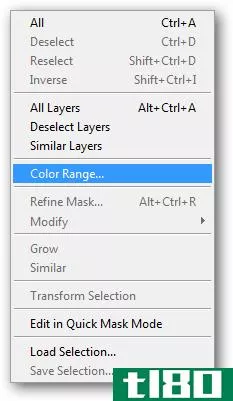
选择菜单:与选框、套索和魔杖工具以及图层面板一起使用的菜单。全选、取消选择和重新选择直接使用这些。当您有一个活动的选择时,“反转”将选择您当前没有选择的图像部分。您也可以选择图层面板中的图层,以及调整您的选择与“修改”子菜单。你也可以在这里进入“快速蒙版”模式,在Photoshop学习指南的第1部分中有简要描述。
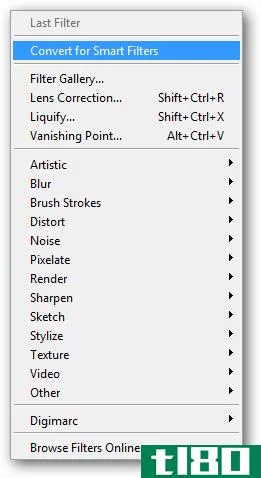
滤镜菜单:Photoshop用户的玩具盒,滤镜允许各种奇怪和奇妙的图像扭曲。有些是有用的,许多不是。过滤器是一个大话题,它本身至少需要一整篇文章。在那之前,尝试一下过滤器,找到一些你喜欢的。
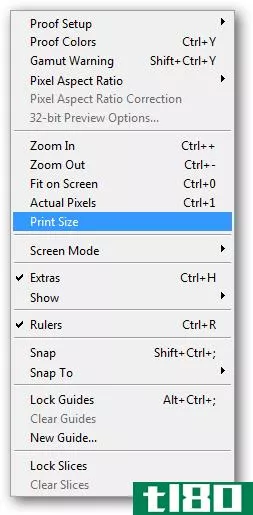
视图菜单:视图菜单是Photoshop中许多不寻常部分的主菜单,比如改变像素大小和形状的功能,以及“放大”之类的基本功能。在这里,你可以预览打印大小(大致),或者用“实际像素”快速缩放到100%缩放。你还可以关闭一些恼人的功能,比如快照,统治者(如果你不喜欢他们)以及清除你的指南或切片。
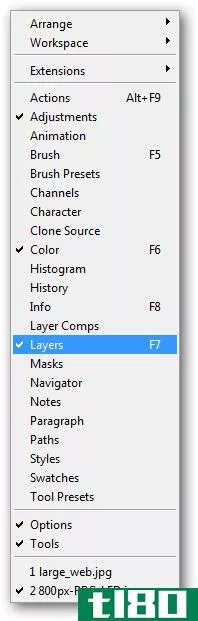
窗口菜单:这是几乎所有面板删除时消失的地方,包括屏幕顶部的选项面板和工具箱(默认情况下位于左侧)。您还可以在窗口菜单底部循环浏览打开的图像。
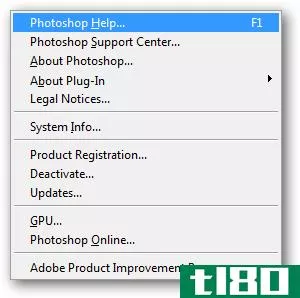
帮助菜单:最后但并非最不重要的一点,帮助菜单是每个好的应用程序都应该具备的基本信息菜单。通过它来了解那些你无法使用的工具,或者简单地回到如何在下一期的Photoshop学习指南中极客!
Photoshop tips left you confused? Start at the Beginning! Check out the previous installments of the How-To Geek Guide to Learning Photoshop.
- 第1部分:工具箱
- 第2部分:基本面板
- 第3部分:图层简介
- 第4部分:基本菜单
- 第5部分:初级照片编辑
- 第六部分:数字艺术
- 第7部分:设计和排版
- 第8部分:过滤器
- 发表于 2021-04-13 04:47
- 阅读 ( 168 )
- 分类:互联网
你可能感兴趣的文章
如何使用photoshop增强眼睛
您可能会注意到,有时除了Photoshop工作流中的其他编辑之外,对象的眼睛需要特别注意。其中一个主要原因是,眼睛往往会把我们吸引到肖像中,眼睛越突出,整体形象往往越有效。 ...
- 发布于 2021-03-10 23:01
- 阅读 ( 225 )
如何在photoshop中正确调整图像大小
知道如何在Photoshop中调整图像大小是一项基本技能,无论你是否是摄影师都很有用。在本文中,我们将解释如何在不到五分钟内完成。 ...
- 发布于 2021-03-24 00:27
- 阅读 ( 200 )
如何学习photoshop
Photoshop是图像编辑领域的大牌,但它作为一个复杂且难以使用的应用程序而享有盛誉。虽然它确实是功能齐全的,但要掌握它的窍门远没有它第一次出现时那么困难。让我们看看如何学习Photoshop而不陷入困境。 决定你想用photo...
- 发布于 2021-04-05 02:36
- 阅读 ( 174 )
如何自定义photoshop的面板、快捷方式和菜单
Photoshop的一个经常被忽视的特性是易于定制的GUI。如果您刚刚使用过标准工作区,那么这个简单的操作方法将为您提供使您的Photoshop工作区真正成为您自己的工作区所需的一切。 我们今天的任务是创建我们自己的自定义“工作...
- 发布于 2021-04-12 15:37
- 阅读 ( 143 )
photoshop学习指南,第8部分:过滤器
...滤器,什么不能做,以及有效的使用方法。 这是Photoshop学习指南的第8部分。如果您错过了任何部分,您可以从第一部分:工具箱开始,学习第五部分中的基本照片编辑,或者继续阅读以了解过滤器菜单及其工作原理。 一大盒...
- 发布于 2021-04-13 04:01
- 阅读 ( 210 )
photoshop学习指南,第7部分:设计和排版
...解如何在Photoshop中设置排版。当然,如果你错过了Photoshop学习指南的任何一部分,每个部分都可以在这个捆绑链接中找到。 字体和字符面板 虽然像adobeillustrator这样的矢量程序是处理诸如字体等抽象形状的最佳选择,但Photoshop...
- 发布于 2021-04-13 04:13
- 阅读 ( 203 )
photoshop学习指南,第6部分:数字艺术
...的工具。 Photoshop提示让你困惑?从头开始!查看Photoshop学习指南的前几期。 第1部分:工具箱 第2部分:基本面板 第3部分:图层简介 第4部分:基本菜单 第5部分:初级照片编辑 第六部分:数字艺术 第7部分:设计和排版 第8部...
- 发布于 2021-04-13 04:23
- 阅读 ( 173 )
photoshop学习指南,第5部分:初学者图片编辑
...要的话。 Photoshop提示让你困惑?从头开始!查看Photoshop学习指南的前几期。 第1部分:工具箱 第2部分:基本面板 第3部分:图层简介 第4部分:基本菜单 第5部分:初级照片编辑 第六部分:数字艺术 第7部分:设计和排版 第8部...
- 发布于 2021-04-13 04:39
- 阅读 ( 249 )
如何使用javascript自动化photoshop节省时间
...今天我们将学习创建自动化任务,无论是Mac版还是PC版的Photoshop都可以快跑。Photoshop有一个API(应用程序编程接口),允许那些有专门知识的人创建脚本化的任务,并自动执行甚至出人意料的复杂操作。凭借使用JavaScript这样强大...
- 发布于 2021-04-13 04:51
- 阅读 ( 234 )
photoshop学习指南,第3部分:图层
...>层”来检索它。有关面板的更多信息,请参阅Photoshop学习指南How to Geek的第二部分。 套索工具可以创建任意形状的选择:在这种情况下,单词“Layer”被绘制进来。但是套索不会创建新层,即使我们可以使用套索工具来移动...
- 发布于 2021-04-13 05:05
- 阅读 ( 164 )